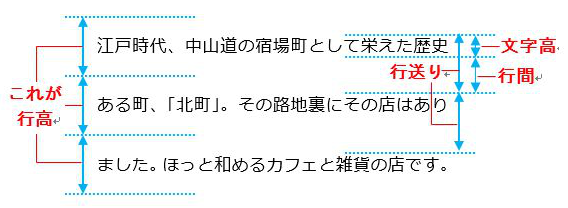皆さーん、仕事で家庭で、今日もサクサクWordを使ってますか? 私は先日、Wordでうまくいかないんだけど……と友人から相談を受けました。「フォントを変えたら行間がビヨーンと広がっちゃうし、便箋みたいに行の下に線を引きたいのに四角い枠になっちゃうし、文字の大きさを変えたらそこだけ行が広がっちゃうし……なんで?ばっかりでイライラする!」といった調子。仕事でいくらかWordを使ってきた彼女ですが、今回ちょっと凝った案内状を作ろうとして、わけわからなくなったとのこと。
こんな感じのこと。どうしてこうなるの!?
フォントを変えたら行間がビョーンと広がったり…
 文字の大きさを変えたら、そこだけ行が広がったり…
文字の大きさを変えたら、そこだけ行が広がったり…
 全体を囲って色を付けたいのに、文字部分だけに…
全体を囲って色を付けたいのに、文字部分だけに…
 1行ごとに線を引きたいのに、できない!?
1行ごとに線を引きたいのに、できない!?

これらのことは「段落書式」の仕組みを理解すれば、「なぜこうなるのか」「じゃあどうすればよいか」がわかります。「段落」とは「行」ではなく、段落記号 で区切られた文字範囲のこと。Wordでは、この「段落に対して」行送りや左右の配置、罫線・網掛けなどの「書式」をどう設定するのが大きなポイントになります。
で区切られた文字範囲のこと。Wordでは、この「段落に対して」行送りや左右の配置、罫線・網掛けなどの「書式」をどう設定するのが大きなポイントになります。
そうそう。友達に「目からウロコが落ちた!」と言われたのが、「行送り(や行間)」の本当のこと。実はWordには「行送り」「行間」という考え方はなく、文字の上下の空きを含めた全体を「1行分のスペース」として扱うことになっています。Wordのダイアログ出てくる[行送り][行間][間隔]という項目名はすべて「行高」のことを示していたんです。これだけでも理解していれば、段落書式のポイントは押さえたもの。設定のコツがきっとつかめます(本書ではもっと詳しく解説しています)。
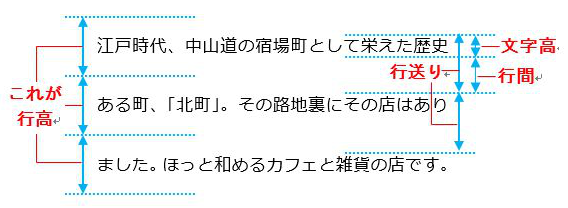
Wordのしくみを通して「理解のツボどころ」を解説した本書が、Wordがよくわからないという方への「再入門書」としてお役にたてれば幸いです。




![]() で区切られた文字範囲のこと。Wordでは、
で区切られた文字範囲のこと。Wordでは、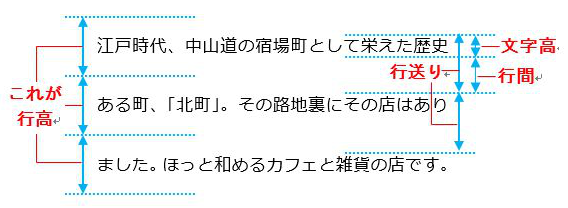




![]() で区切られた文字範囲のこと。Wordでは、
で区切られた文字範囲のこと。Wordでは、